亲爱的朋友们,你们有没有遇到过这样的烦恼:在使用Skype通话时,声音总是小小的,好像被施了魔法一样,让人听得费劲呢!别急,今天就来教你们几招,让你的Skype声音变大,让通话变得更加清晰、愉快!
一、电脑版Skype声音调大攻略
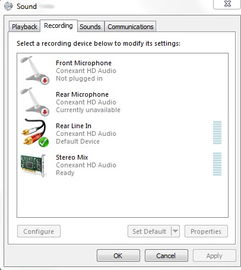
1. 检查音频设备:
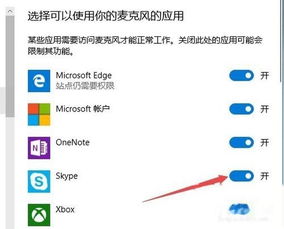
- 打开电脑,点击“开始”菜单,然后在搜索框中输入“声音”,找到并点击“控制面板”下的“声音”。
- 在声音对话框中,选择“播放”,看看Skype使用的设备是否被选中。如果没有,就点击“设为默认值”,让Skype成为默认设备。
2. 调整音量:
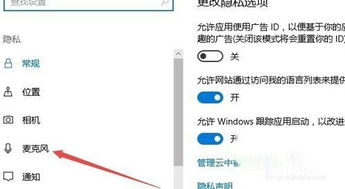
- 点击“属性”,在属性对话框中,确认设备用法的下拉菜单下选的是“使用此设备(启用)”。
- 选择“级别”,调整扬声器/耳机的音量,确保音量足够高,未被静音。
3. 检查麦克风:
- 在声音对话框下,选择“录制”,点击Skype使用的录制设备。
- 点击“属性”,在属性对话框中,确认设备用法的下拉菜单下选的是“使用此设备(启用)”。
- 选择“级别”,确保麦克风未被静音,并把麦克风调至最高音量。
4. 测试通话:
- 使用Skype拨打测试电话(呼叫echo123),检查麦克风是否正常工作。
二、iPad版Skype声音调大攻略
1. 进入Skype设置:
- 打开Skype,点击左上角的三个点,选择“设置”。
2. 调整音量:
- 在设置菜单中,找到“音频和视频”选项,点击进入。
- 在这里,你可以调整通话的音量大小。
三、iPhone版Skype声音调大攻略
1. 检查网络:
- 确保你的iPhone连接到稳定的WiFi或3G网络,这样可以保证通话质量。
2. 调整音量:
- 在Skype通话过程中,点击屏幕下方的音量键,调整通话音量。
四、Skype声音调大小技巧
1. 使用耳机:
- 使用耳机通话可以减少背景噪音,提高通话质量。
2. 关闭其他应用程序:
- 在通话过程中,尽量关闭其他应用程序,避免占用网络资源。
3. 更新Skype:
- 确保你的Skype版本是最新的,这样可以享受更好的通话体验。
五、Skype声音调大常见问题解答
1. 问:为什么我的Skype声音还是很小?
- 答:请检查你的音频设备是否正常工作,以及网络是否稳定。
2. 问:如何提高Skype通话质量?
- 答:请确保你的网络连接稳定,使用耳机通话,并关闭其他应用程序。
3. 问:Skype声音调大有没有什么限制?
- 答:理论上没有限制,但过大的音量可能会损坏你的听力。
亲爱的朋友们,以上就是关于Skype声音怎么调大的全部内容啦!希望你们能通过这些方法,让Skype通话变得更加清晰、愉快!记得分享给你的朋友们哦!
